
Conecte o Mac à internet usando Ethernet
Você pode usar a Ethernet para conectar-se à internet, seja por meio de uma rede Ethernet ou um modem DSL ou a cabo.
Antes de começar
Se estiver usando um modem, verifique se ele está ligado e configurado de acordo com as instruções do seu provedor de internet.
Conecte à porta Ethernet do computador
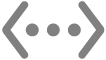 um cabo Ethernet que esteja conectado à rede. A conexão de rede pode ser feita através de um dispositivo (modem, roteador ou switch) ou por uma tomada.
um cabo Ethernet que esteja conectado à rede. A conexão de rede pode ser feita através de um dispositivo (modem, roteador ou switch) ou por uma tomada.Caso o computador não tenha uma porta Ethernet, você pode usar um Adaptador de USB para Ethernet ou um Adaptador de Thunderbolt para Gigabit Ethernet.
Teste a conexão à internet.
Em muitos casos, depois de conectar o cabo Ethernet ao computador, a conexão à internet ocorrerá automaticamente. Caso contrário, siga os passos na tarefa abaixo para inserir os ajustes de rede. Se você não sabe ao certo as informações que deve inserir, verifique com o provedor de internet ou a pessoa responsável por administrar a rede.
Configure uma conexão Ethernet
No Mac, escolha o menu Apple

 na barra lateral (talvez seja necessário rolar para baixo).
na barra lateral (talvez seja necessário rolar para baixo).Clique no serviço Ethernet
 e clique em Detalhes.
e clique em Detalhes.Nota: se o Mac não tiver uma porta Ethernet integrada e você estiver usando um adaptador, procure por um serviço que contenha o nome do fabricante ou o tipo do adaptador. Por exemplo, o serviço pode se chamar USB-C LAN de [nome do fabricante] ou apenas conter o número de modelo do adaptador.
Ative ou desative Limitar Rastreamento de Endereço IP.
Clique em TCP/IP na barra lateral, clique no menu pop-up Configurar IPv4 e escolha o método de configuração recomendado pelo seu provedor de acesso.
Usando DHCP: escolha esta opção caso não tenha recebido um endereço IP específico do seu provedor de internet.
Usando DHCP com endereço manual: escolha esta opção caso tenha recebido um endereço IP específico e o seu provedor de internet use DHCP. Digite o endereço IP.
Manualmente: escolha esta opção caso tenha recebido um endereço IP, uma máscara de sub‑rede e um endereço de roteador específicos do seu provedor de internet. Digite esses valores.
Se você recebeu ajustes de domínio de busca ou servidor DNS, clique em DNS na barra lateral e insira as informações recebidas.
Se você recebeu ajustes WINS (Windows Internet Name Service), clique em WINS na barra lateral e insira as informações recebidas.
Se você recebeu ajustes de servidor proxy, clique em Proxy na barra lateral e insira as informações recebidas.
Se você recebeu ajustes de hardware de Ethernet, clique em Hardware na barra lateral e insira as informações recebidas.
clique em OK.